excel单元格条件函数 使用COUNTIFS函数统计符合多个条件的单元格的方法,我们在工作中会遇到很多文章,像excel单元格条件函数这类问题应该大家也都遇到过吧,今天这篇excel单元格条件函数 使用COUNTIFS函数统计符合多个条件的单元格的方法的文章,专门为你解答了这个问题,相信你看完后一定会收获很多!
本站在之前已经讲解过COUNTIFS函数统计词频个数出现次数的方法,但很多人留言说希望能够再详细讲讲COUNTIFS函数的应用。
COUNTIFS函数为COUNTIF函数的扩展,用法与COUNTIF类似,但COUNTIF针对单一条件,而COUNTIFS可以实现多个条件同时求结果。
下面本文就讲解下如何使用COUNTIFS函数统计符合单个条件的统计、统计符合两个条件的单元格个数及符合三个条件的单元格实例。
单个条件统计单元格个数命令
1、要统计的数据表格如下,第一个实例,就是统计如下图所示的所有缺考的人数。我们已知,缺考的人在F栏都有备注“缺考”俩字,c,d,e列都小于零的数字:
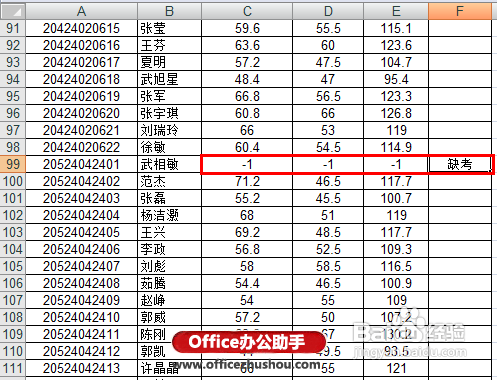
2、如下图所示,在单元格中输入公式=countif(f:f,"缺考")后回车,判断的方式就是统计一下f列里面值是“缺考”的单元格的个数:
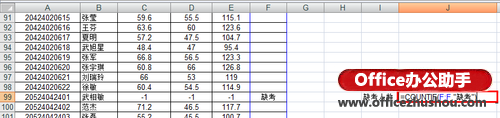
3、或者输入公式为=countif(e:e,"<0")并回车,即可统计所有e列中小于零的单元格的个数:
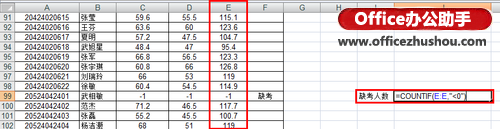
4、如下图所示,即可统计出缺考人数为45:
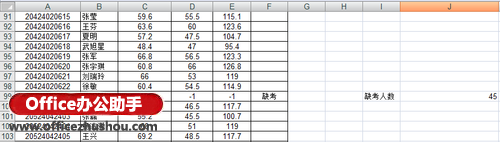
统计符合两个条件的单元格个数的函数
1、统计成绩表中两门成绩都大于60的人数。即,统计c列和d列中两项都大于60的个数。在单元格中输入公式=countifs(c:c,">60",d:d,">60")后回车:
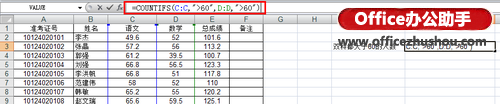
2、如下图所示,即可显示出所有两门成绩都大于60的人数了:

3、两个条件的判定方法就是在括号里填写成组的单元格和判断公式,但公式需要用直引号标记。
符合三个条件的单元格实例
1、本文实例为统计所有语文数学成绩都大于60,且总分大于130的人数。在单元格上输入公式为=countifs(c:c,">60",d:d,">60",e:e,">130")后回车:
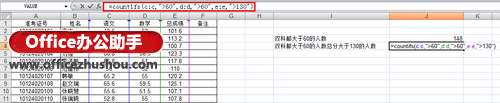
2、如下图即可统计出符合条件的人数为90人:

注意事项:countifs后面的括号可以加多个条件,但每个条件都需要有两个参数,一个单元格选取,另外一个就是判断条件。
 站长资讯网
站长资讯网